Como documentar terminais de maneira eficiente com CAE E3.series
Neste artigo você pode verificar como documentar seus esquemas elétricos com a geração do plano de terminais. E3.series permite a geração inteligente dessas planilhas instantaneamente. As informações que eles contêm estão diretamente vinculadas ao restante do projeto e são atualizadas automaticamente. Veja o vídeo completo do artigo e otimize seus processos!
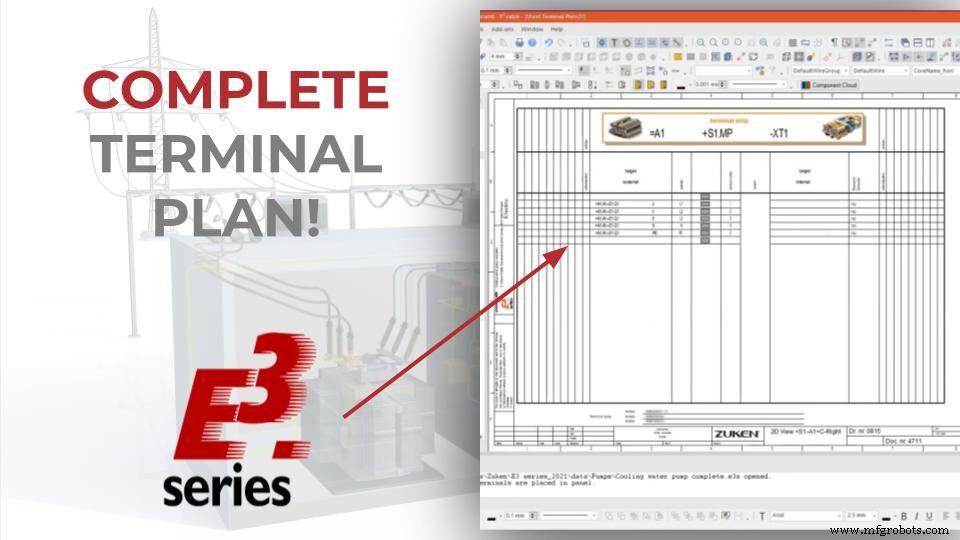
Como gerar o plano de terminal
Com um projeto previamente aberto, a folha de terminais é gerada através da opção “Inserir” - “Plano de Terminais”. Na janela de definição das configurações é possível escolher o tipo de organização da tabela, nome, tipo de folha, definições externas e internas, entre outras opções apresentadas na figura abaixo.
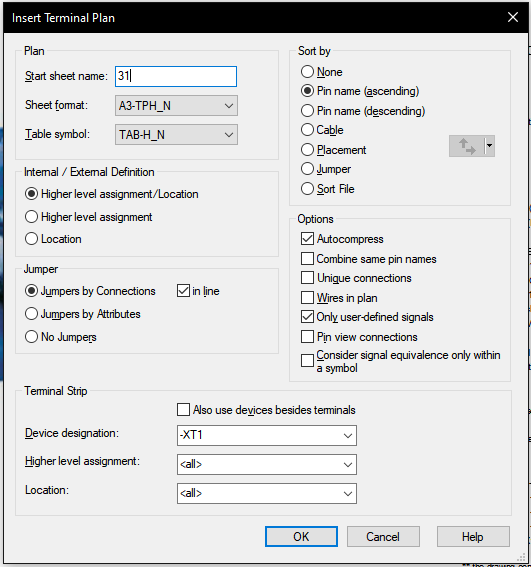
Configurações para inserir o plano terminal
Neste exemplo, as definições foram as seguintes:
- Nome da folha:"31";
- Formato da folha:"A3-TPH_N";
- Símbolo da tabela:"TAB-H_N";
- Ordem do pino ascendente;
- Designação do dispositivo:"-XT1".
Experimente AGORA a ferramenta E-CAE E3.series líder da indústria com cursos de treinamento técnico!
Clique no banner abaixo
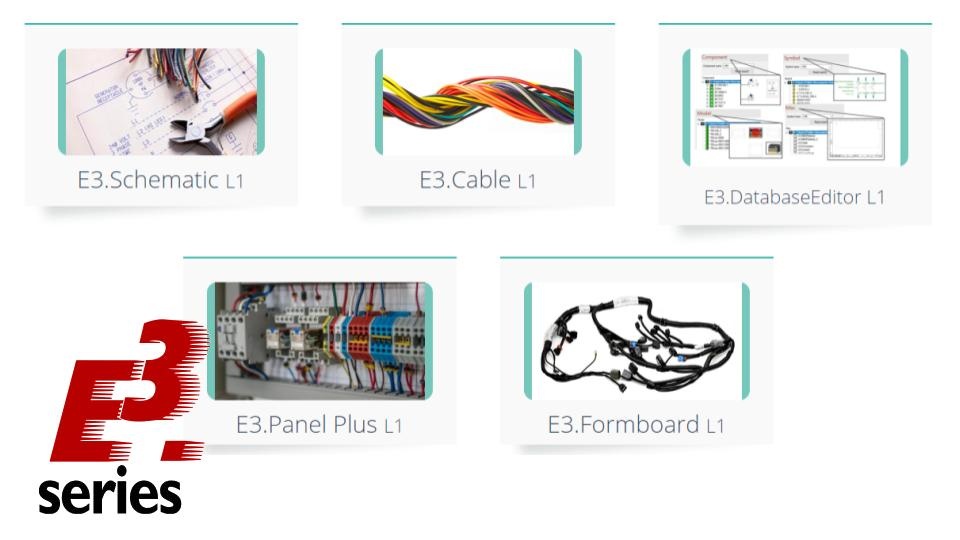
Propriedades da tabela
Além disso, é possível reorganizar a localização da planilha nas pastas do projeto. Para fazer isso, clique com o botão direito na planilha e clique em "Propriedades da Planilha". Em seguida, no campo "Tipo de documento", selecione onde deseja posicionar a planilha.
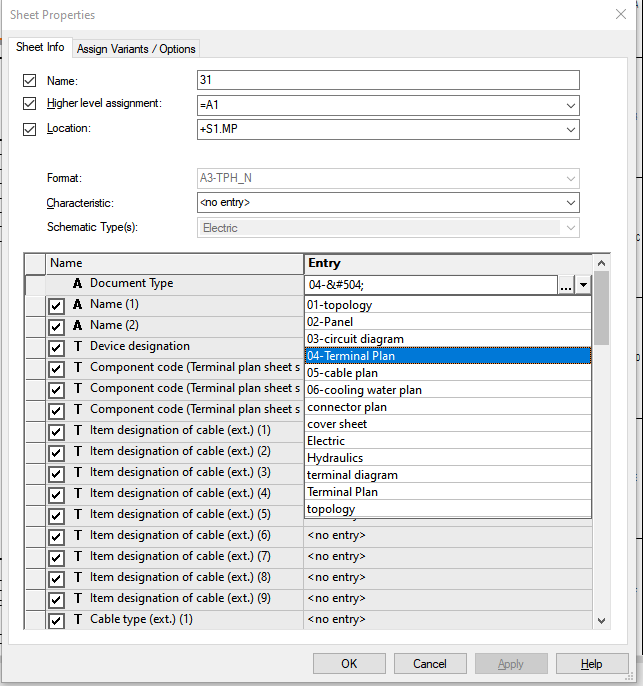
Definição das propriedades da folha
Neste exemplo, foi selecionada a opção "04-Plano Terminal".
Assista ao vídeo completo
Inscreva-se em nosso canal do Youtube aqui para mais vídeos técnicos.
Informações interconectadas
As informações contidas na tabela estão vinculadas ao restante do projeto e podemos saltar para o esquema e visualizar os itens.
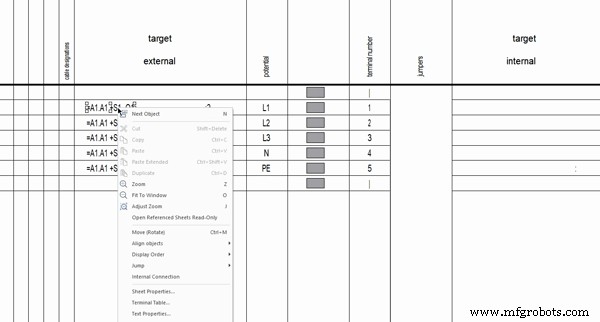
As informações estão interligadas com o restante do projeto.
Apenas clique com o botão direito no item desejado e selecione "Jump" - "Jump to Schematic".
Faça o teste E3.series de acordo com sua demanda usando o botão abaixo!
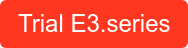
Você é estudante?
Baixe E3.series gratuitamente!
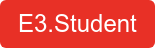
Tecnologia industrial
- Como evitar armadilhas com projetos de análise de dados
- Como gerar uma tabela completa para suas conexões com E3.series
- Aprenda a documentar cabos e chicotes com E3.cable
- Como criar painéis elétricos com CAE E3.series
- Como criar um esquema elétrico com CAE E3.series
- Projetos elétricos com E3.series - Diagrama de Bloco
- Design de Chicote com E3.series
- Como rotear painéis com E3.series
- Projetos elétricos da E3.series - Criação do Terminal
- E3.Series - Documente seu projeto com hiperlinks em PDFs externos



